oppo怎么给oppo应用软件加锁
是OPPO手机给应用软件加锁的详细操作指南,涵盖不同系统版本的路径、具体步骤及进阶功能说明,帮助用户全面掌握这一隐私保护工具:
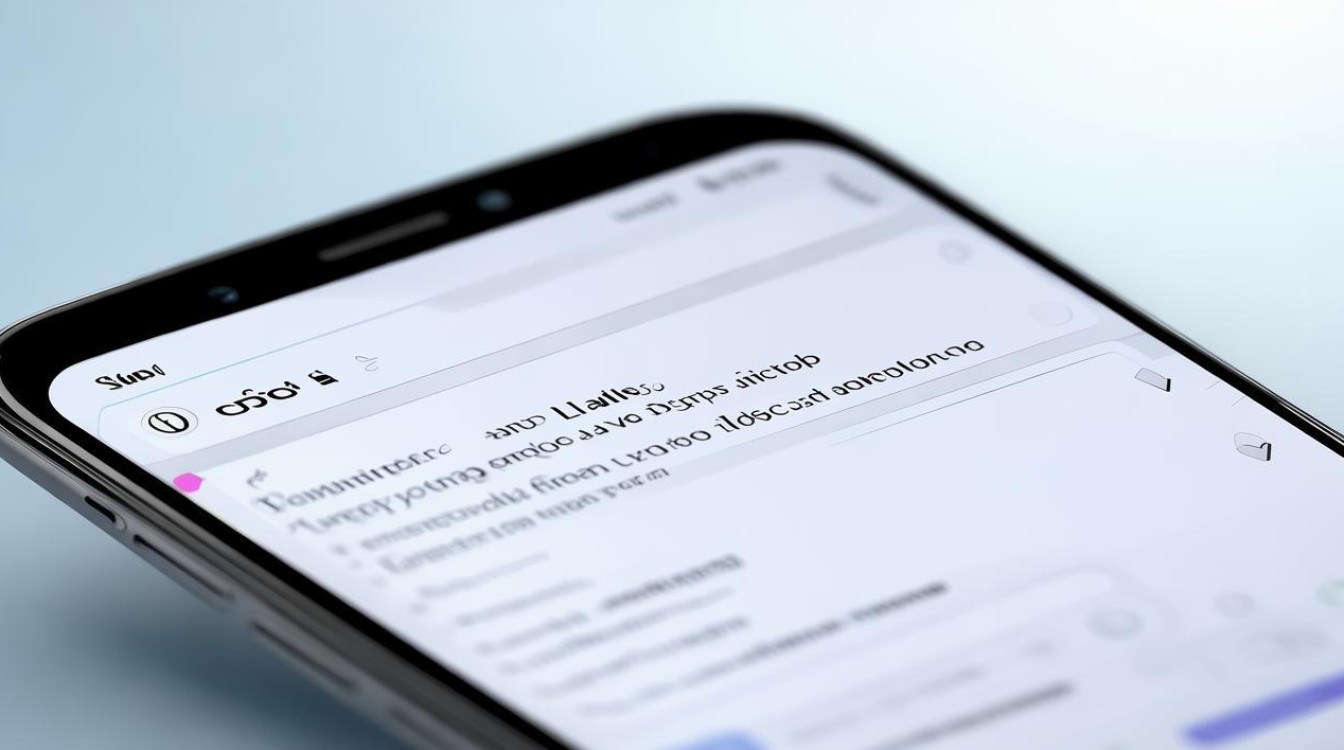
通用设置流程(适用于多数机型)
-
进入系统设置
解锁手机后,在主屏幕找到并点击齿轮形状的“设置”图标,这是所有操作的起点,无论何种版本的ColorOS均由此切入。
-
定位安全相关模块
根据不同的ColorOS版本,存在三种主要路径: ✅ ColorOS 12及以上版本:依次选择【权限与隐私】→【应用锁】; ✅ ColorOS 11.0–11.3版本:进入【隐私】区域后即可看到“应用锁”选项; ✅ 较早版本(如ColorOS 7.0–7.2):则需通过【安全】分类下的“应用加密”功能实现类似效果,这种分级设计体现了OPPO对不同用户需求的兼容性考量。
-
创建专属密码体系
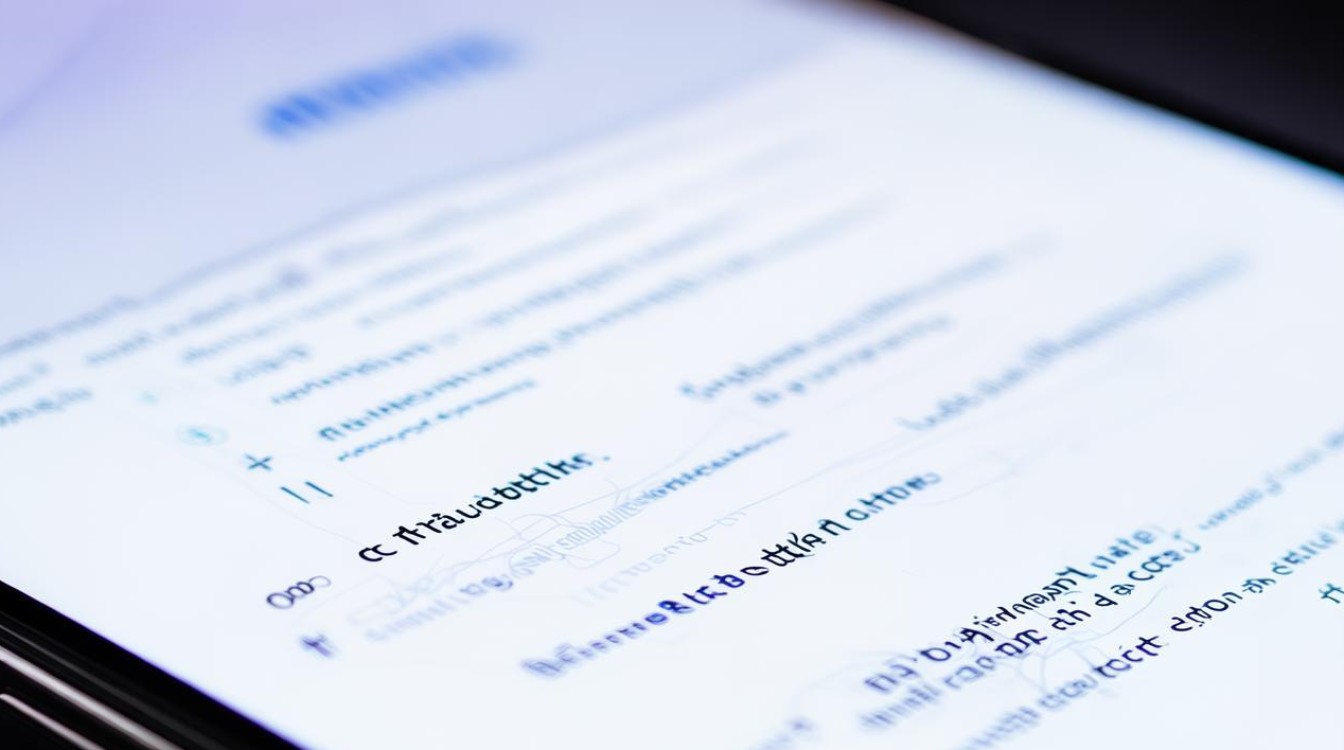
首次启用时,系统会强制要求设置一套身份验证方式,用户可自由选择数字密码、图案解锁或生物识别技术(指纹/人脸),建议采用复杂组合提升安全性,同时确保自己能轻松记忆,完成基础配置后,还需设定备用安全问题作为应急恢复手段。
-
批量勾选目标应用
进入管理界面后,系统会列出已安装的所有应用程序,用户通过滑动开关即可快速筛选需要保护的对象,被选中的程序右上角会出现醒目的小锁标识,直观展示其受保护状态,典型场景包括金融支付类APP、社交通讯工具以及存储敏感信息的笔记应用等。
深度定制选项解析
| 功能特性 | 作用描述 | 适用场景举例 |
|---|---|---|
| 隐藏桌面图标 | 使加密应用从桌面消失,仅能在密码验证成功后查看 | 防止他人误触重要应用 |
| 自启动管理 | 限制后台自动运行权限,减少电量消耗与流量占用 | 优化续航表现 |
| 锁屏联动机制 | 当屏幕熄灭时自动激活应用锁,形成双重防护 | 临时借出设备时的安全保障 |
| 快捷排序调整 | 支持长按拖拽改变应用锁列表顺序,便于高频使用项目的优先访问 | 个性化工作流配置 |
这些高级设置允许用户根据实际需求灵活调整策略,开启“隐藏桌面图标”后,即使他人拿到手机也无法直接发现被保护的应用;而“自启动管理”则能有效延长待机时间,值得注意的是,部分机型还支持为单个应用单独配置不同的解锁方式,满足多样化的安全需求。
典型使用场景示例
假设您刚购入一台全新OPPO Find X7 Pro,希望确保以下三类数据的安全性:
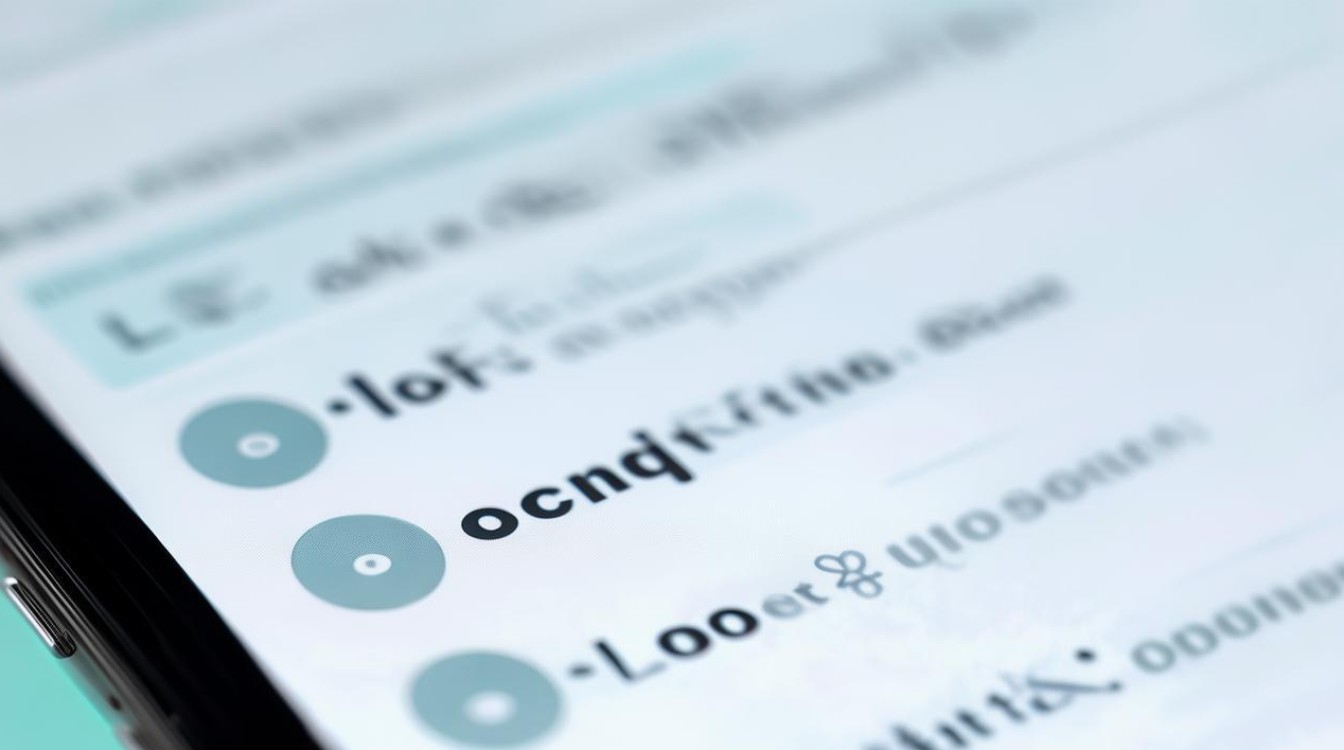
- 财务安全类:支付宝、微信钱包等支付工具必须设置最高等级防护;
- 社交隐私类:微信聊天记录、相册中的个人照片不宜外泄;
- 办公机密类:企业邮箱客户端存放的商业文件需严格管控,此时可通过上述步骤分别为这些应用开启应用锁,并搭配指纹+密码的双重验证模式,实现全方位守护。
注意事项与常见问题排查
- 若遇到忘记密码的情况,可通过预先设置的安全问题重置访问权限;
- 定期更新密码有助于维持系统安全性,特别是在怀疑存在潜在风险时;
- 确保系统已升级至最新稳定版,以避免因兼容性问题导致功能异常。
FAQs
Q1:如果不小心忘记了应用锁密码怎么办?
A:您可以在输入错误多次后触发的找回页面中,通过回答最初设置的安全问题来重设密码,如果连安全问题答案也遗忘了,则需要联系官方客服寻求进一步帮助,可能需要提供购买凭证等信息进行身份验证后方可解除锁定。
Q2:开启应用锁会影响其他功能的正常使用吗?
A:不会,应用锁仅作为额外的安全层存在,不会干扰应用本身的正常运作,不过需要注意的是,某些需要即时通知的服务(如消息推送),可能会因为应用处于休眠状态而延迟提醒,这时可以适当调整该应用的自启动权限以平衡安全性与
版权声明:本文由环云手机汇 - 聚焦全球新机与行业动态!发布,如需转载请注明出处。


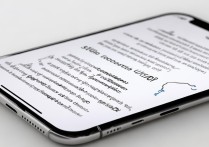

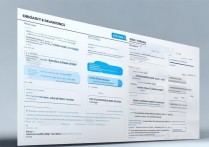







 冀ICP备2021017634号-5
冀ICP备2021017634号-5
 冀公网安备13062802000102号
冀公网安备13062802000102号